大家好,我是一空,今天跟大家分享的是基础课程,工作簿以及如何新建的,都有哪些格式等等 。首先我们来看看
1、WPS表格的文件类型:
WPS表格创建的文件叫工作簿,扩展名是.xlsx与Excel的文件格式.xlsx兼容
也可以保存为旧版本的Excel文件格式 , 扩展名.xls
【WPS表格系列课程之-wps表格入门基础教程视频】Wps表格原有的文件格式,扩展名是.et
我们保存文件的时候,尽量保存新版的.xlsx文件
2、创建工作簿WPS表格文件
A.在WPS表格中,创建空白工作簿,保存成WPS表格文件《工作簿》 。
在工作台 , 新建---表格---新建空白文档(CTRL N)

在WPS表格,文件---新建---从默认模板中新建 。(快速工具栏的新建按钮,或CTRL N)
也可以在快速访问工具栏里——新建
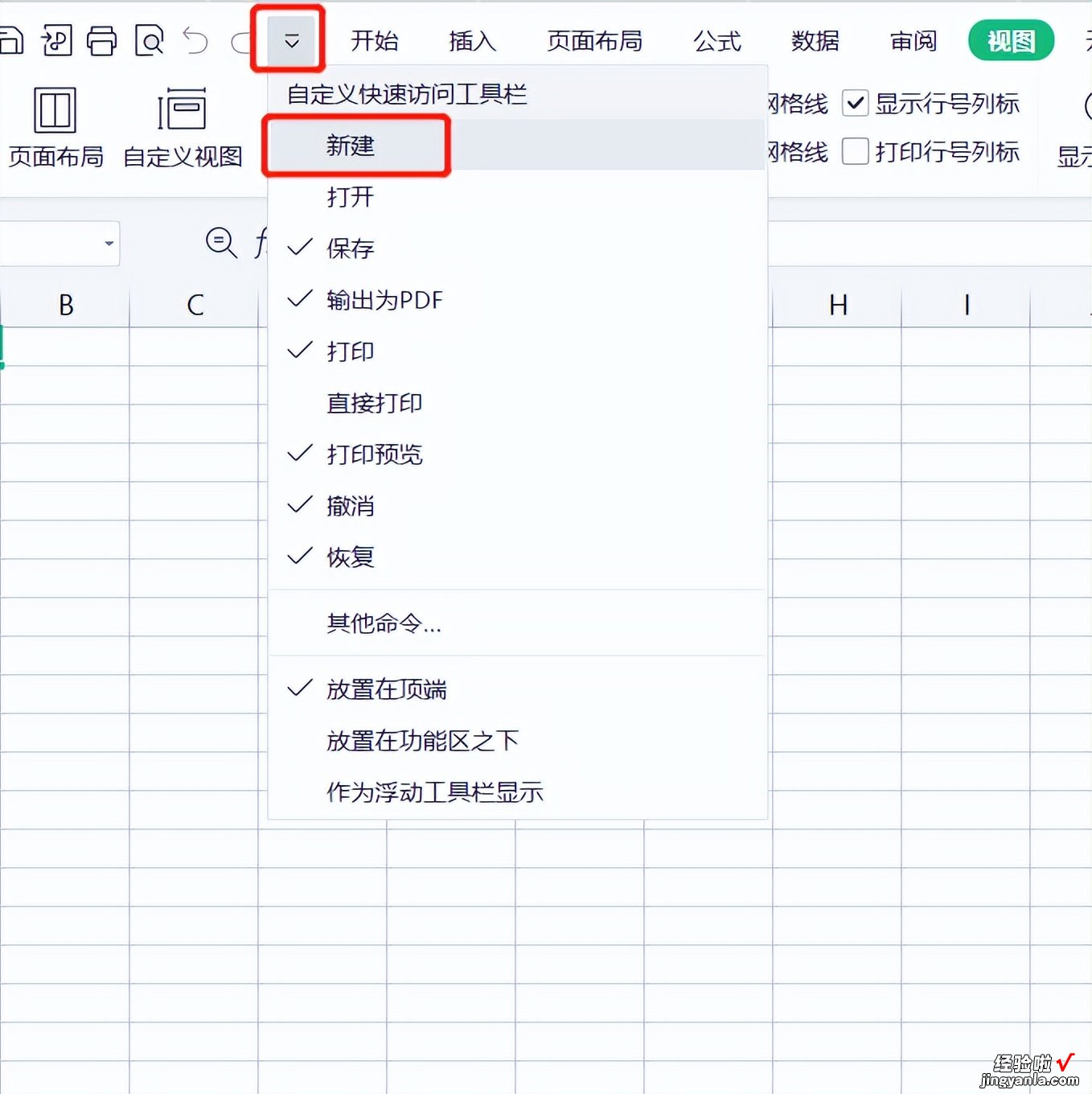
B. 在文件夹窗口中 , 直接新建xlsx工作表或者说工作簿
右键—选择新建——(xlsx或xls工作表)
C. 设置新建的选项:新建工作薄的工作表个数,默认的是一张工作簿
那么如何设置新建出来的多个工作表的个数?
文件——选项
我们看到默认是1,更改成3试试
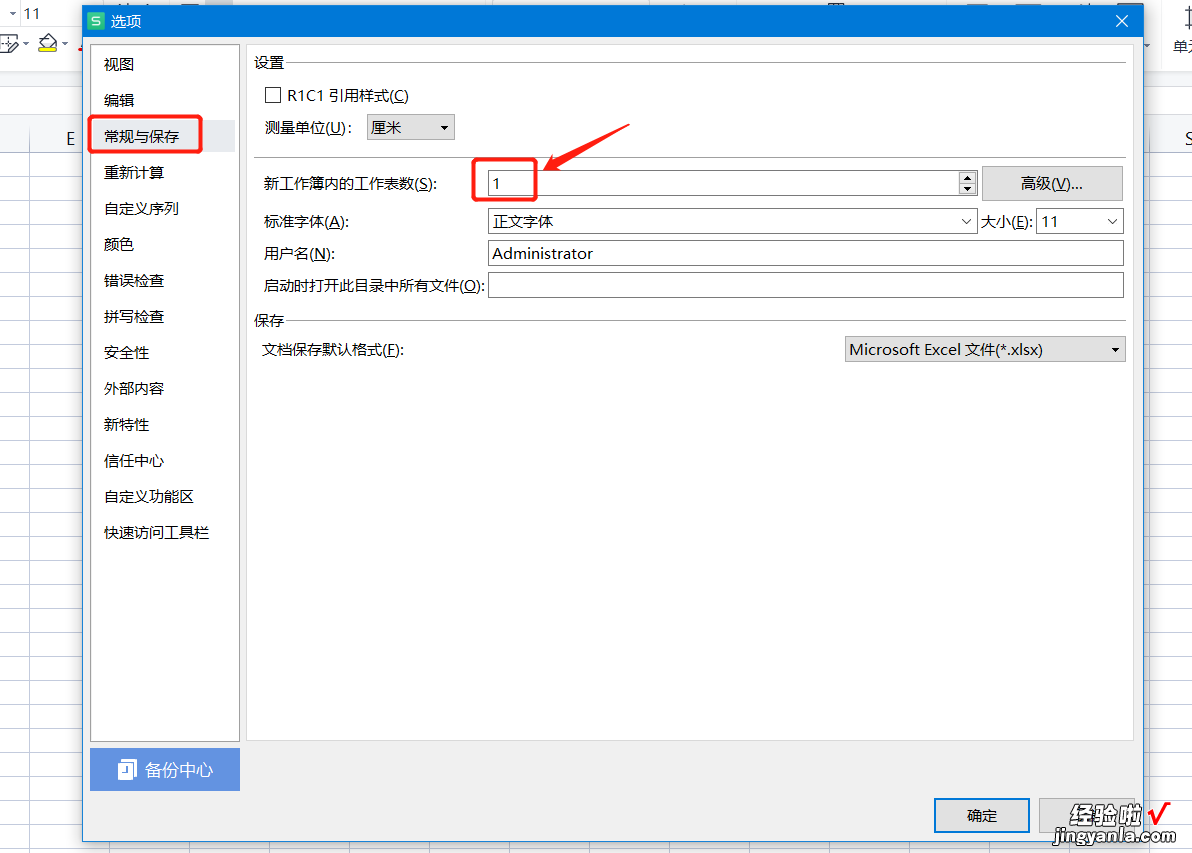
新建工作簿我们发现底下工作表就直接变成了3个了
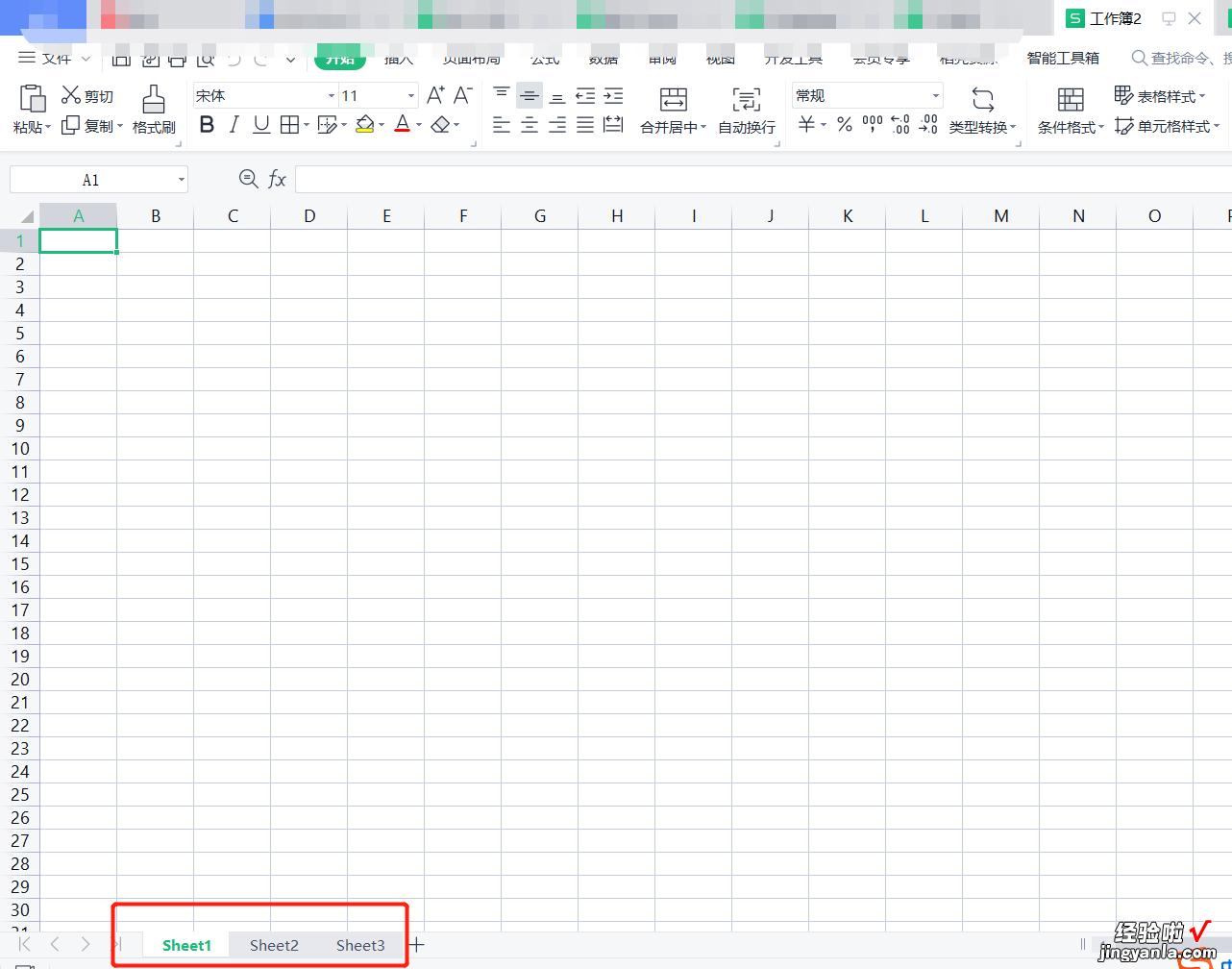
我们还可以点击高级——从新给工作簿更改名称哦
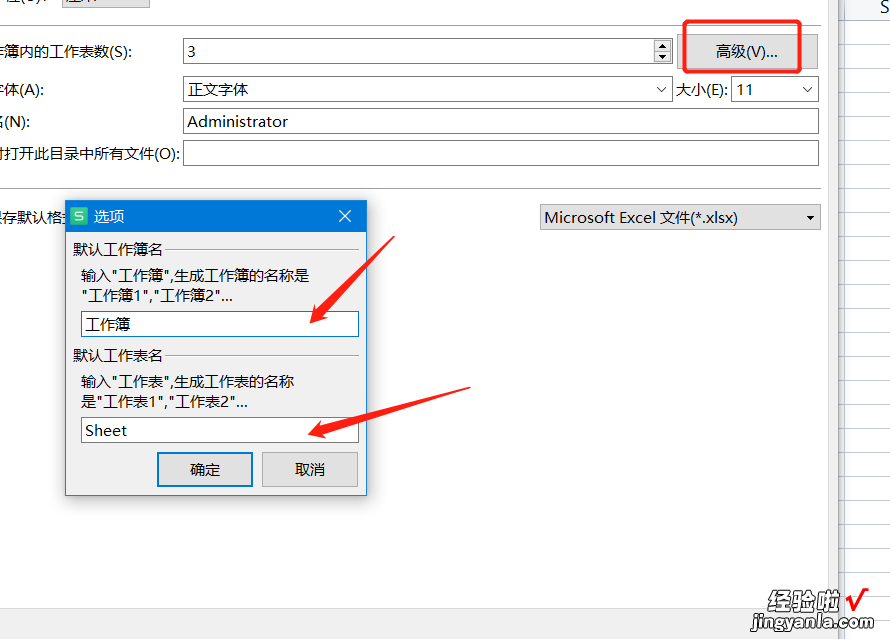
今天的课程就讲这了,一定要多去操作,加油
